您好,登錄后才能下訂單哦!
您好,登錄后才能下訂單哦!
本篇內容主要講解“JupyterLab3.0怎么安裝”,感興趣的朋友不妨來看看。本文介紹的方法操作簡單快捷,實用性強。下面就讓小編來帶大家學習“JupyterLab3.0怎么安裝”吧!
JupyterLab3.0 在以下幾個方面進行了改進:
可視化調試器;
支持多種顯示語言;
notebook 目錄;
擴展系統。
JupyterLab相關參考:
Databook-數據之書
將Jupyter/JupyterHub/JupyterLab運行為系統服務
運用Jupyter Notebook進行系統管理
JupyterLab的本地安裝和使用(Ubuntu 18.04)
JupyterHub on Kubernetes部署與應用指南
JupyterHub on Kubernetes--定制用戶環境
JupyterHub on Kubernetes繪圖支持軟件
JupyterLab安裝地圖插件
使用SuperMap iObjects for python 10.0
JupyterHub容器鏡像自定義方法與步驟
為JupyterHub自定義Notebook Images
JupyterLab 3.0 的安裝方式有 3 種,第一種采用 pip 方式進行安裝,代碼如下:
pip install jupyterlab==3
第 2 種采用 mamba(快速跨平臺軟件包管理器)方式進行安裝,代碼如下:
mamba install -c conda-forge jupyterlab=3
第 3 種采用 conda 方式進行安裝,代碼如下:
conda install -c conda-forge jupyterlab=3
需要注意,為了兼容 JupyterLab 3.0,許多第三方擴展仍在更新中,所以用戶需要檢查自己使用的擴展,必要時也可以更新這些擴展。接下來詳細介紹 JupyterLab 3.0 在面向用戶使用方面的一些主要改進。
JupyterLab 3.0 現在具備可視化調試器功能了。為了使用可視化調試器,用戶首先需要一個支持調試器的內核。Xeus-Python 內核是第一個支持 Python 代碼調試的 Jupyter 內核。展示如下:
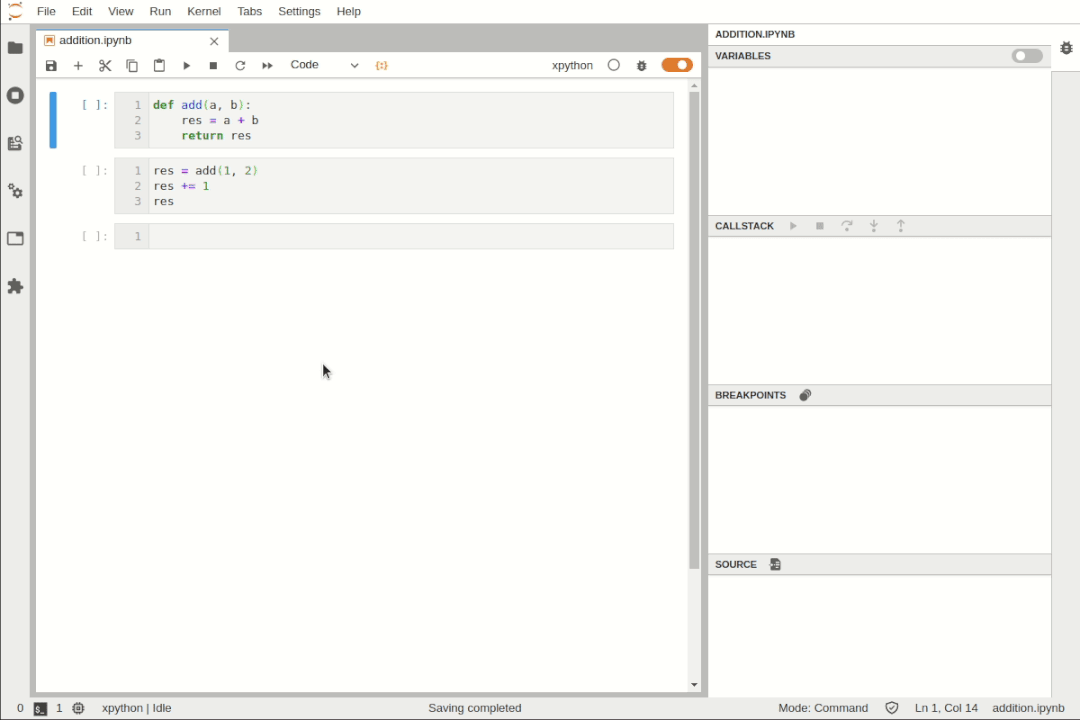
在 JupyterLab 3.0 中使用可視化調試器進入 Python 程序。
更多詳細文檔請參閱:https://jupyterlab.readthedocs.io/en/stable/user/debugger.html
現在 JupyterLab 3.0 提供了目錄擴展,使得用戶更方便地查看和瀏覽文檔結構。展示如下:
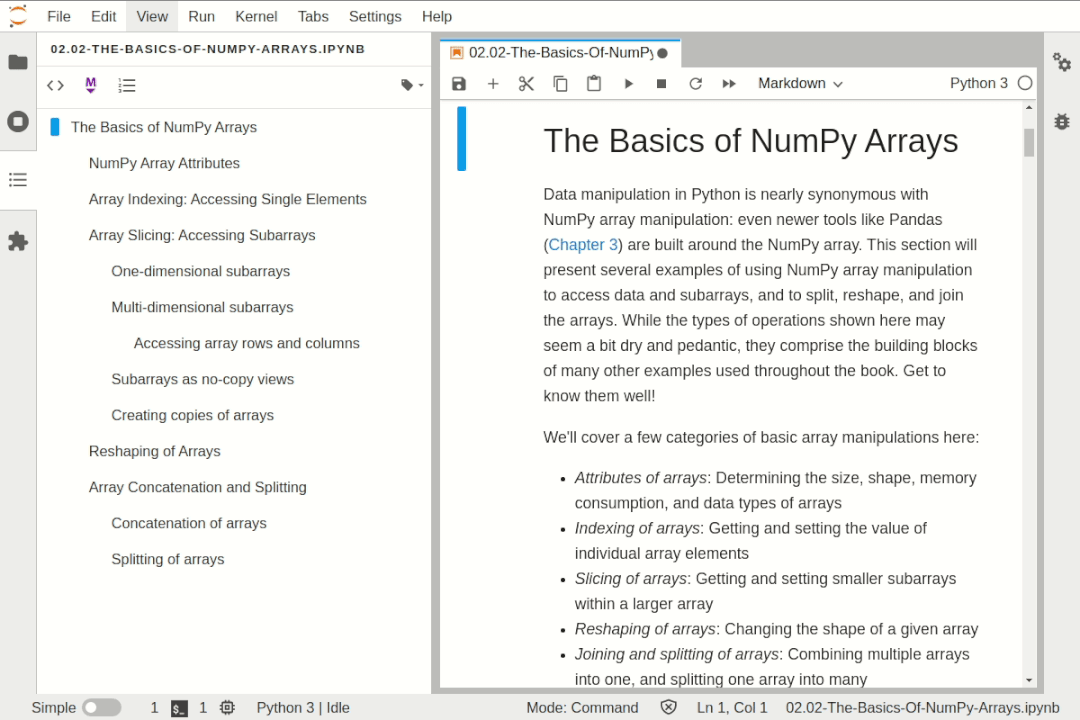
在 JupyterLab 3.0 使用目錄功能。
JupyterLab 3.0 提供了設置用戶界面顯示語言的功能。若要使用這種功能,用戶需要將語言包作為單獨的 Python 包安裝。語言包在 GitHub 項目中已經分組,采用 pip 的方式就可以安裝。例如,使用以下代碼可以安裝簡體中文語言包:
pip install jupyterlab-language-pack-zh-CN
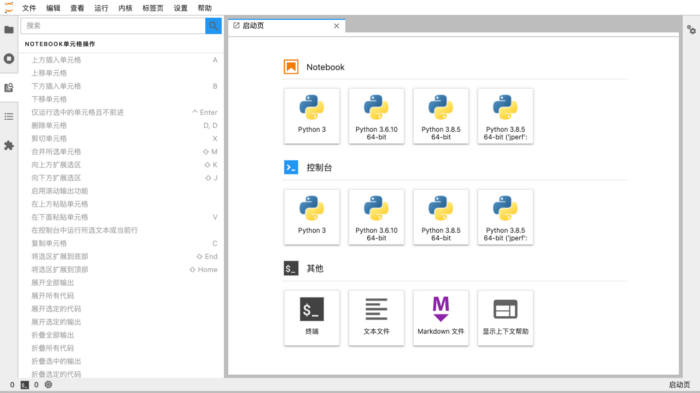
以簡體中文顯示的 JupyterLab 3.0 界面。
我安裝時遇到問題(提示找不到安裝包):
請查看:https://github.com/jupyterlab/language-packs/issues/14
從這里下載然后安裝、涮新頁面:
//下載 wget https://pypi.tuna.tsinghua.edu.cn/packages/c1/fb/f65ce427a3e4d2551f538da466dd7ecae222d5be9b1a278098f62e6c42c9/jupyterlab_language_pack_zh_CN-0.0.1.dev0-py2.py3-none-any.whl //安裝 pip install jupyterlab_language_pack_zh_CN-0.0.1.dev0-py2.py3-none-any.whl
關于添加新語言包請參考:https://jupyterlab.readthedocs.io/en/stable/user/language.html
使用 pip 升級第三方包的時候出現如下的錯誤。
ERROR: Cannot uninstall 'terminado'. It is a distutils installed project and thus we cannot accurately determine which files belong to it which would lead to only a partial uninstall.
解決方法:
pip install --upgrade pippip install terminado --upgrade --ignore-installed terminado
JupyterLab 3.0 對簡單交互界面模式(即以往的單文檔顯示模式)進行了更新,使交互界面模式更流暢、更能面向文檔。用戶可以使用狀態欄中的開關切換簡單交互界面模式,也可以從視圖菜單或命令面板中切換或者使用默認快捷鍵「Ctrl/Cmd+Shift+D」。
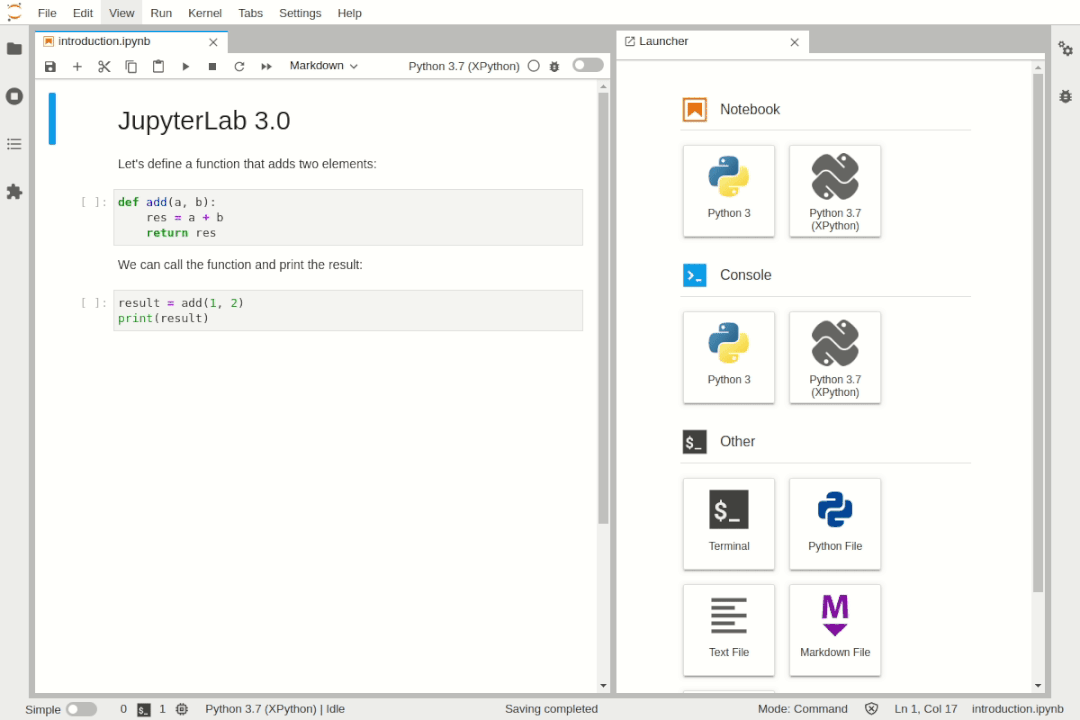
啟用和禁用簡單交互界面模式。
JupyterLab 3.0 對移動設備的支持也得到了很大的改進。用戶可以對窗口進行縮展,使布局更加緊湊。當窗口縮小時,JupyterLab 自動切換到簡單交互界面模式。
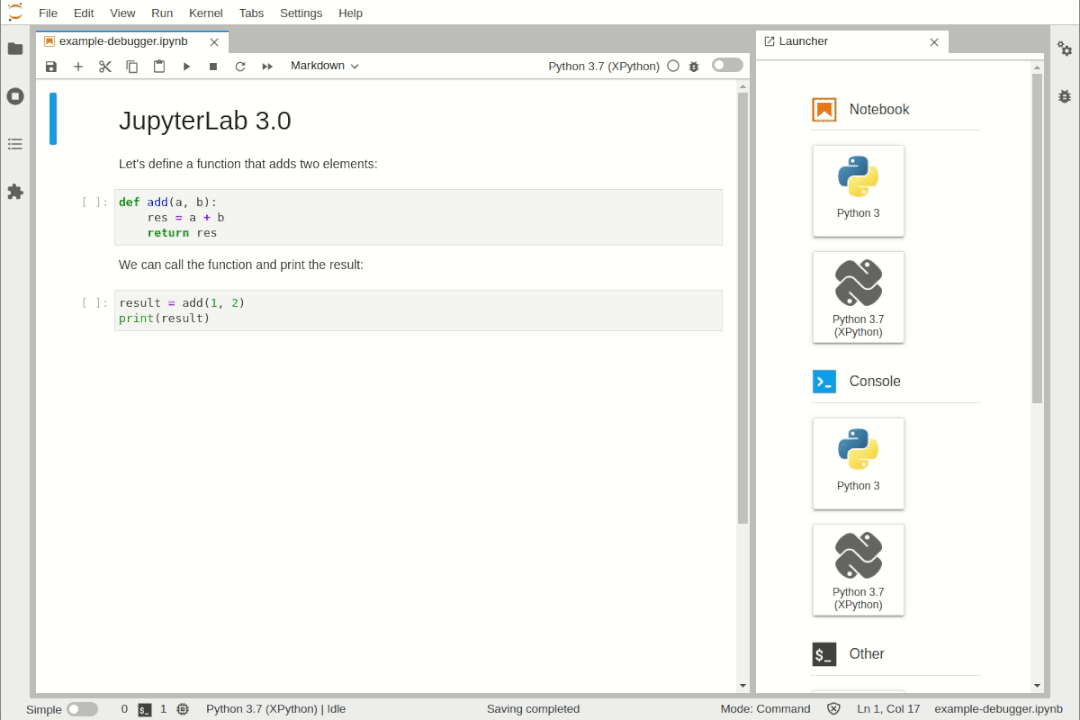
JupyterLab在屏幕縮小時自動切換到簡單交互界面模式。
目前這項功能正在不斷的迭代更新,使得這個交互界面在移動設備上更容易訪問。
JupyterLab 擴展現在可以作為預構建的擴展進行分發,而不需要用戶重新構建 JupyterLab 或安裝 Node.js。用戶可以使用熟悉的包管理器(如 pip、conda 和 mamba)將預構建的擴展作為 Python 包分發,從而使得安裝和使用擴展更快更方便。
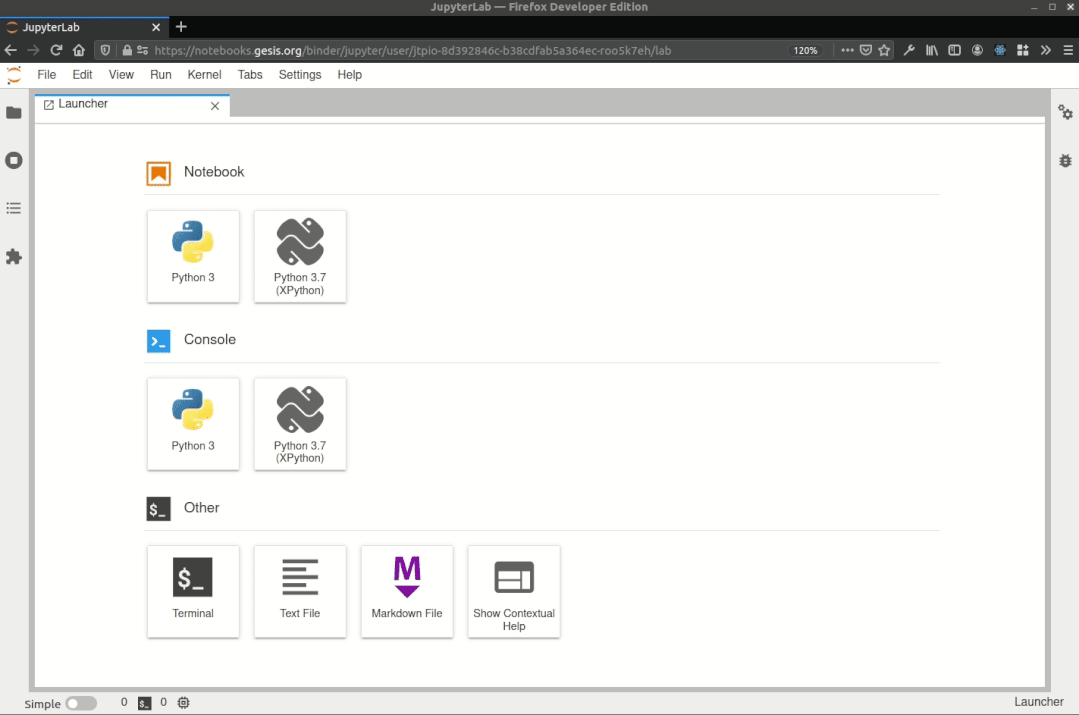
采用pip 方式安裝新的擴展。
預構建的擴展可以作為單獨的包發布到 PyPI 和 conda-forge 中,或者捆綁到帶有 Jupyter 服務器擴展和 Classic Notebook 擴展的包中。這些有助于整個系統的一致性。
例如:使用 pip 或 conda 方式安裝新的 ipywidgets 7.6.0,以在典型的 Jupyter Notebook 和 JupyterLab3.0 中自動啟用 ipywidgets—無需額外的步驟或者重建 JupyterLab。
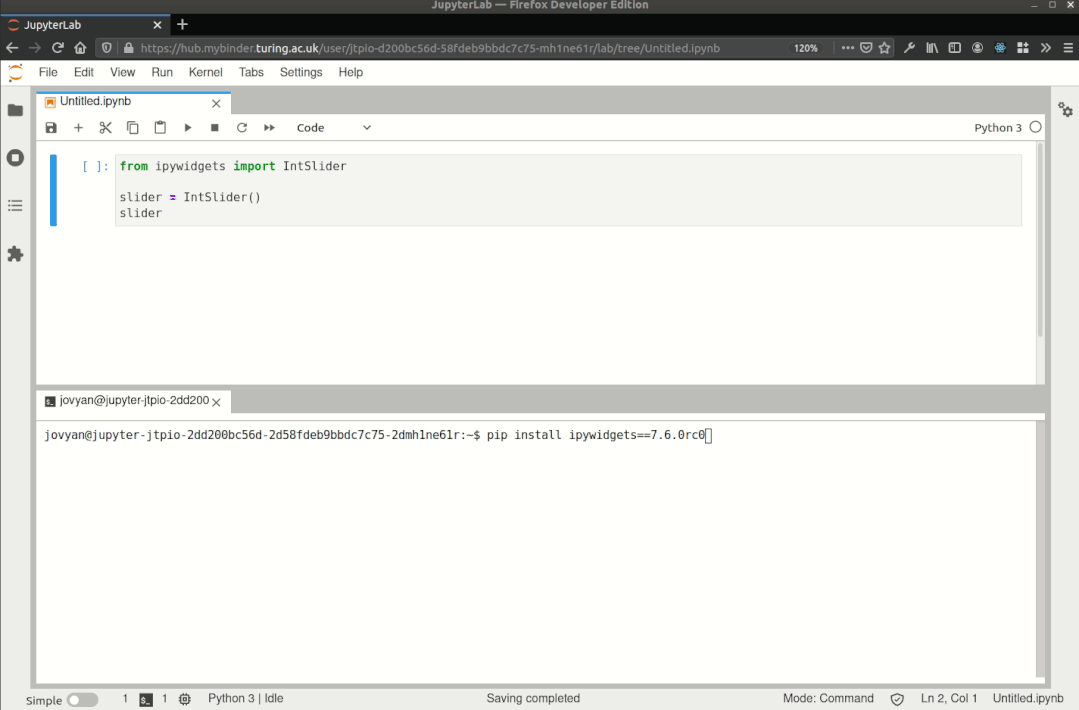
在 JupyterLab 3.0 中自動安裝 ipywidgets。
新的預構建擴展對于 Extension Author 來說開發起來非常方便。TypeScript 擴展 cookiecutter 已經更新為默認情況下開發預構建的擴展,并提供了所有必要的工具來快速從頭開始創建新的擴展。
到此,相信大家對“JupyterLab3.0怎么安裝”有了更深的了解,不妨來實際操作一番吧!這里是億速云網站,更多相關內容可以進入相關頻道進行查詢,關注我們,繼續學習!
免責聲明:本站發布的內容(圖片、視頻和文字)以原創、轉載和分享為主,文章觀點不代表本網站立場,如果涉及侵權請聯系站長郵箱:is@yisu.com進行舉報,并提供相關證據,一經查實,將立刻刪除涉嫌侵權內容。